Přidání sestavy z prostoru mimo aplikaci Power Apps
Pokud jste si vytvořili vlastní sestavu mimo systém, můžete ji snadno přidat do Power Apps.
Informace o vytvoření vlastní sestavy najdete v článku Příručka k vytváření sestav a analýze.
V levém navigačním podokně vyberte oblast sestav.
Na panelu příkazů vyberte tlačítko Nový.
Přidání souboru vytvořeného v jiné aplikaci
- V oddílu Zdroje v poli Typ sestavy vyberte volbu Existující soubor.
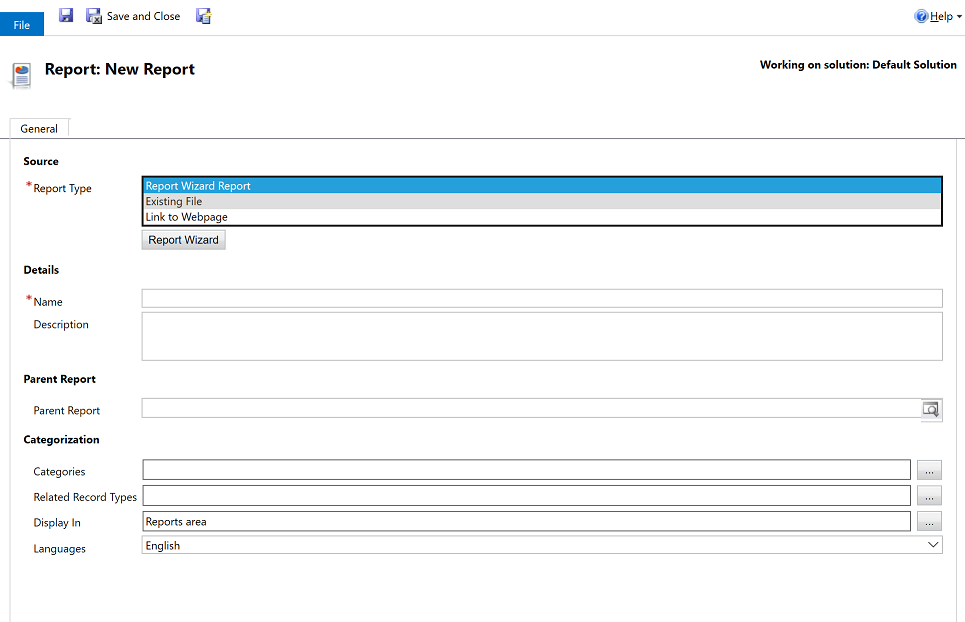
V poli Umístění souboru zadejte cestu a název souboru, který chcete přidat, nebo volbou Procházet soubor vyhledejte.
Můžete nahrát celou řadu jiných typů souborů, například soubor aplikace Excel, pokud má ale fungovat jako sestava služby SQL Server Reporting Services nebo jako sestava vytvořená pomocí Průvodce sestavou, musí se jednat o soubor .RDL. Další informace: Prostředí pro psaní sestav pomocí nástroje SQL Server Data Tools.
Poznámka
Maximální velikost souboru sestavy je určena nastavením Maximální velikost souboru příloh v nastavení prostředí Nastavení e-mailu. Soubor s definicí sestavy (.RDL) však nemůže být větší než 4 MB, i když je maximální velikost souboru u příloh větší než 4 MB.
-NEBO
Přidání odkazu na webovou stránku
V oddílu Zdroje v poli Typ sestavy vyberte volbu Odkaz na webovou stránku.
Do pole Adresa URL webové stránky zadejte adresu URL webové stránky.
Určete vlastnosti sestavy.
V oddílu Podrobnosti zadejte smysluplný název a popis sestavy.
Textové pole Nadřazená sestava zobrazuje nadřazenou sestavu aktuální sestavy, pokud existuje.
Kategorie. Zvolte tlačítko Vyberte nebo změňte hodnoty tohoto pole
 a poté zadejte kategorie, které mají být zahrnuty do této sestavy.
a poté zadejte kategorie, které mají být zahrnuty do této sestavy.Související typy řádků Pokud má být sestava uvedena v seznamu Sestavy na stránce se specifickými typy záznamů, zvolte tlačítko Vybrat nebo změnit hodnoty tohoto sloupce
 a poté vyberte typy řádku.
a poté vyberte typy řádku.Zobrazit v. Chcete-li určit, kde mají být sestavy zobrazeny, zvolte tlačítko Vyberte nebo změňte hodnoty pro toto pole
 a poté vyberte jednu nebo více možností.
a poté vyberte jednu nebo více možností.Není-li vybrána žádná hodnota, nebude sestava zobrazena koncovým uživatelům.
Vyberte tlačítko Uložit nebo Uložit a zavřít.
Viz také
Vytvoření sestavy pomocí Průvodce sestavou
Poradce při potížích s daty nezobrazujícími se v sestavě
Poznámka
Můžete nám sdělit, jaké máte jazykové preference pro dokumentaci? Zúčastněte se krátkého průzkumu. (upozorňujeme, že tento průzkum je v angličtině)
Průzkum bude trvat asi sedm minut. Nejsou shromažďovány žádné osobní údaje (prohlášení o zásadách ochrany osobních údajů).
Váš názor
Připravujeme: V průběhu roku 2024 budeme postupně vyřazovat problémy z GitHub coby mechanismus zpětné vazby pro obsah a nahrazovat ho novým systémem zpětné vazby. Další informace naleznete v tématu: https://aka.ms/ContentUserFeedback.
Odeslat a zobrazit názory pro